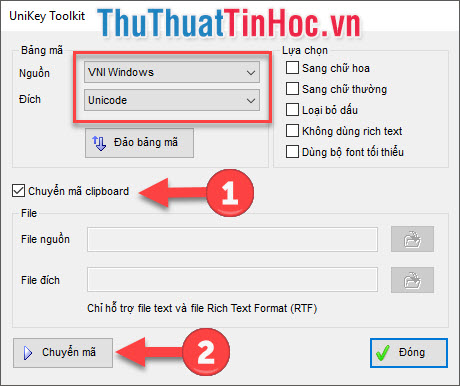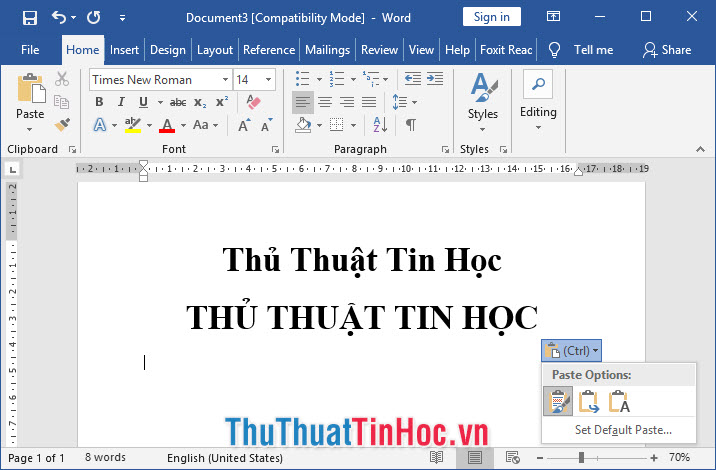Đôi khi tải những file Word và Excel từ trên mạng về bạn sẽ gặp phải trường hợp lỗi font chữ. Đây rất có thể là do lỗi bảng mã font chữ do sự khác biệt của kho font chữ trong máy tính. Thuthuattinhoc.vn sẽ hướng dẫn các bạn cách sửa lỗi font chữ trong Word và Excel bằng Unikey chực kỳ đơn giản.
1. Nguyên do của việc lỗi font chữ trong Word và Excel
Hiện nay có rất nhiều các loại font chữ với các kiểu dáng nghệ thuật khác nhau, có lẽ chẳng ai có thể biết được có tất cả bao nhiêu loại.
Các font chữ được Việt hóa để có thể viết được thành tiếng Việt cần phải sử dụng các kiểu bảng mã khác nhau để có thể sử dụng font chữ đó.
Hiện nay có ba bảng mã phổ biến là Unicode, TCVN3 và VNI Windows.
Trong đó Unicode là bảng mã soạn thảo các font chữ quốc tế như Times New Roman, Arial, Tohoma… cũng là bảng mã font chữ được sử dụng mặc định trong các máy tính hiện giờ.
Các font chữ như VnTime, VnArial… thì phải dùng bảng mã TCVN3.
Các font chữ như VNI-Time, VNI-Arial… thì phải dùng bảng mã VNI Windows.
Chính bởi vì việc font chữ phải phù hợp với bảng mã như vậy nên khi bảng mã và font chữ không tương thích sẽ dẫn tới việc lỗi font giống như hình dưới đây:
Nếu bản tài liệu Word hoặc Excel trên mạng vốn sử dụng loại font chữ mà máy tính bạn không có thì khi tải về máy nó sẽ tự động chuyển về font chữ mặc định là Arial hoặc Time New Roman. Font chữ thì đã đổi nhưng bảng mã còn giữ nguyên đã dẫn đến việc font chữ bị lỗi.
Vậy nên việc chúng ta cần làm để sửa lỗi font lúc này:
– Một là tìm font chữ mà tài liệu Word, Excel bạn tải về đã sử dụng để tương thích với bảng mã.
– Hai là đổi lại bảng mã cho phù hợp với font chữ máy tính bạn vốn có.
Việc tìm font chữ cũ mà tài liệu Word, Excel bạn tải sẽ khá bất cập và mất thời gian khi phải liên lạc với nguồn tải, chờ đợi họ trả lời và chia sẻ font chữ. Nên tốt nhất là bạn nên chọn cách đổi lại bảng mã.
Hãy xem phần hướng dẫn dưới đây của thuthuattinhoc.vn để biết cách đổi bảng mã chữa lỗi font chữ một cách đơn giản bằng Unikey.
2. Cách sửa lỗi font chữ trong Word, Excel bằng Unikey
Nếu bạn chỉ cần sửa lỗi font một đoạn ngắn thì chỉ việc Copy đoạn ngắn đó (hoặc dùng Cut cũng được) để sao chép chúng vào Clipboard.
Sau đó, click chuột phải vào biểu tượng Unikey nằm trên thanh taskbar. Biểu tượng này sẽ xuất hiện khi bạn đang khởi chạy phần mềm soạn thảo Unikey.
Chọn Công cụ…[CS+F6] để mở ô cửa sổ chức năng Unikey Toolkit.
Hoặc bạn cũng có thể sử dụng tổ hợp phím Ctrl Shift F6.
Trong ô cửa sổ chức năng này, bạn có thể thấy trong mục Bảng mã có Nguồn và Đích.
Mục Đích sẽ là bảng mã bạn sắp đổi ra, nó thường mặc định là Unicode và mục Nguồn là bảng mã của đoạn chữ vừa bị lỗi font mà bạn mới copy (Nguồn sẽ được tự điền khi bạn copy nên bạn không cần phải lo lắng thay đổi).
Tiếp theo bạn phải đảm bảo dòng Chuyển mã clipboard được đánh dấu. Như vậy việc chuyển mã sẽ thực hiện luôn với đoạn văn bản bạn vừa sao chép vào Clipboard.
Sau cùng bạn bấm vào Chuyển mã để thực hiện công việc chuyển mã cho chữ.
Hiện tại đoạn văn bản bạn vừa copy vào Clipboard đã được chuyển đổi bảng mã, bạn có thể paste chúng ra vị trí cũ. Kết quả bạn nhận được sẽ là đoạn văn bản không bị lỗi font nữa.
Cảm ơn các bạn đã theo dõi bài viết của thuthuattinhoc.vn về Cách sửa lỗi font chữ trong Word, Excel bằng Unikey cực kỳ đơn giản. Chúc các bạn có thể thực hiện thành công và nhớ theo dõi thêm nhiều bài viết bổ ích của thuthuattinhoc.vn nhé.
Nguồn: https://thuthuattinhoc.vn/cach-sua-loi-font-chu-trong-word-excel-bang-unikey-cuc-ky-don-gian/
 CÀI ĐẶT PHẦN MỀM Thư viện những phần mềm hữu ích
CÀI ĐẶT PHẦN MỀM Thư viện những phần mềm hữu ích




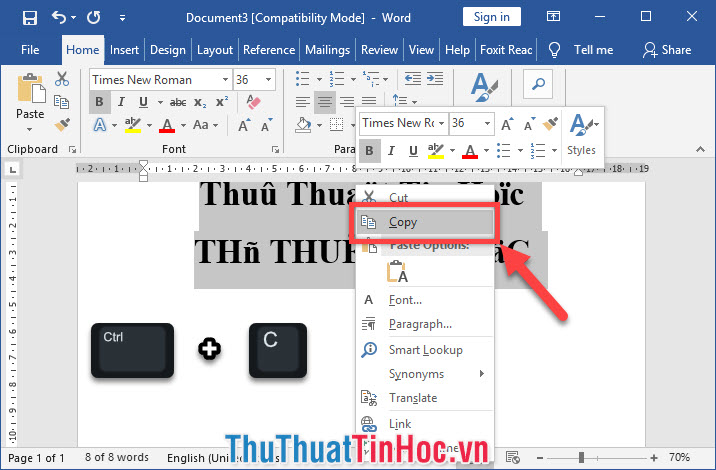
![Chọn Công cụ... [CS+F6] để mở ô cửa sổ chức năng Unikey Toolkit Chọn Công cụ... [CS+F6] để mở ô cửa sổ chức năng Unikey Toolkit](https://caidatphanmem.net/wp-content/uploads/2024/10/khac-phuc-loi-font-chu-trong-word-excel-bang-unikey-de-dang-16031-3.jpg)